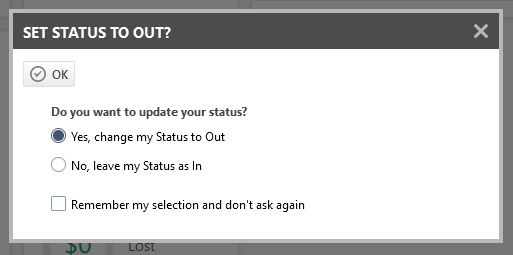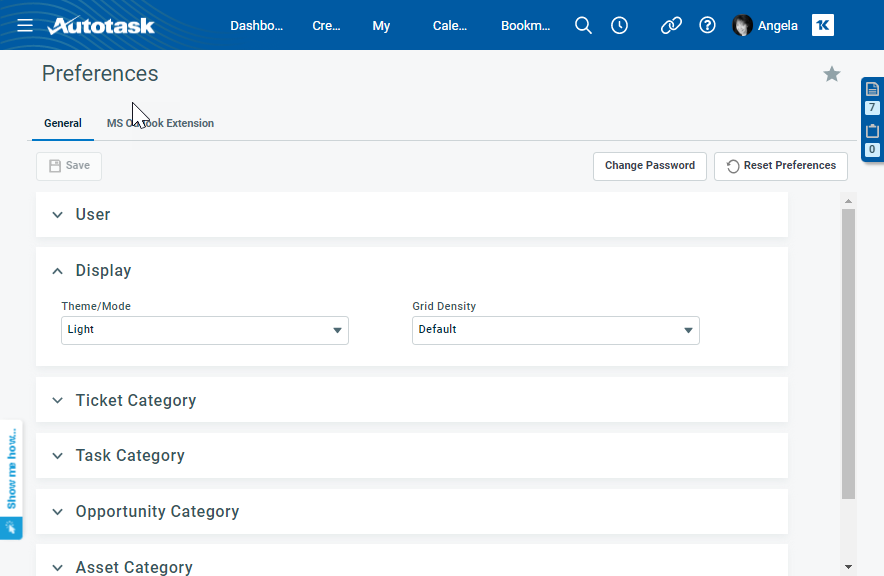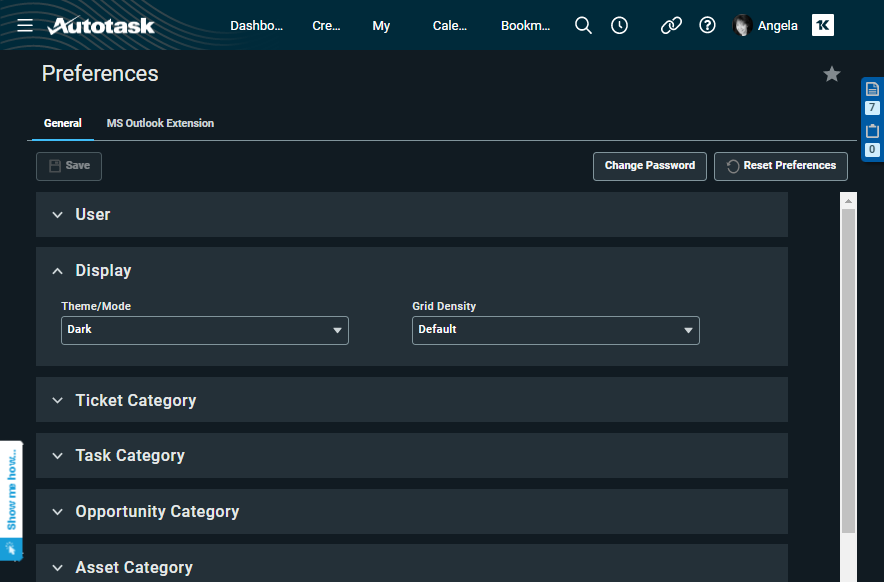Configuración
PERMISOS Todos los usuarios
NAVEGACIÓN Haga clic en su nombre en la esquina superior derecha de la barra de navegación > Configuración
NAVEGACIÓN Mi > Varios > Ajustes
La página de Configuración le permite personalizar su configuración de usuario en Autotask. Consta de una barra de tareas y una serie de secciones ampliables. Para abrir la página, use la(s) ruta(s) de acceso en la sección Seguridad y navegación más arriba.
La pestaña General
Usted puede cambiar su contraseña de Autotask en cualquier momento. Además, es posible que el administrador de Autotask haya habilitado una configuración del sistema que le pida que cambie su contraseña cada cierto tiempo.
Para cambiar su contraseña, siga los siguientes pasos:
- Para abrir la página, use la(s) ruta(s) de acceso en la sección Seguridad y navegación más arriba.
- Haga clic en Cambiar contraseña.
- En la ventana Cambiar contraseña, ingrese su contraseña actual. Luego, ingrese y confirme su nueva contraseña.
SUGERENCIA Su nueva contraseña no puede ser la misma que sus 5 contraseñas anteriores, incluso si no se requiere una contraseña segura.
Si su administrador de Autotask ha implementado un requisito de contraseña segura, se muestra una lista de los requisitos. Consulte Requisitos de contraseña segura para más información.
- Haga clic en Guardar & cerrar. La nueva contraseña entrará en vigor con el próximo inicio de sesión.
SUGERENCIA Si olvida su contraseña, vaya a la página de inicio de sesión, introduzca su nombre de usuario y haga clic en el enlace Contraseña olvidada. Si ha olvidado su nombre de usuario, pida a su administrador de Autotask que se lo busque.
Autotask almacena una serie de ajustes de usuario en su instancia de Autotask, incluidos los ajustes del selector de columnas, los valores predeterminados de la plantilla de notificación, los criterios predeterminados de la tabla de búsqueda, las selecciones predeterminadas de casillas de verificación y botones de opción, y las selecciones de columnas para algunos informes estándar.
Para restablecer aquellas configuraciones a las configuraciones predeterminadas, siga los siguientes pasos:
- Haz clic en Restablecer configuración.
- Se abrirá un cuadro de diálogo de confirmación.
- Si hace clic en Aceptar, se eliminarán los ajustes de usuario guardados y se restablecerán los ajustes predeterminados de Autotask. De otro modo, haga clic en Cancelar.
| Campo | Descripción |
|---|---|
| Página de Inicio | Cuando inicie sesión por primera vez, aparecerá el tablero predeterminado para su nivel de seguridad. Haga clic en el menú desplegable y seleccione otra página o tablero. Las opciones disponibles son determinadas por su nivel de seguridad. |
| Página de inicio de la organización | Su selección aquí determinará si la página Organización se abre en la vista Detalle o en la vista Panel. Consulte La página Organización. |
| División > Línea de negocios |
Si su empresa utiliza líneas de negocio y está asociada a una en concreto, seleccionarla aquí le asegurará de que sea la predeterminada cuando cree un elemento o una entidad que pueda asociarse a una. Consulte Configurar la línea de negocios en una entidad. El menú desplegable contiene todos los emparejamientos división activa > línea de negocios con los que esté asociado, más la selección actual (incluso si está inactivo o ya no asociado con usted). Su selección predeterminada sobrescribirá cualquier línea de negocios predeterminada seleccionada en la categoría de ticket. Sin embargo, si la categoría de ticket no incluye su línea de negocios en su lista de selección, no se aplicará. IMPORTANTE Esta configuración predeterminada tiene como intención automatizar lo que un recurso podría hacer manualmente, por lo que no se aplica a campos ocultos. |
Formato de númeroEl formato de número determina si el separador decimal es un punto o una coma. Por defecto, tiene el formato seleccionado para la ubicación interna a la que está asociado el usuario. Elija entre punto y coma como decimal y delimitador de miles. NOTA Para modificar los formatos de fecha, hora y número para varios recursos, consulte Ubicaciones internas. |
|
|
Usar pestañas o ventanas de explorador completas en vez de elementos emergentes cuando sea posible (se honrarán las configuraciones de explorador) |
Cuando esté seleccionada, se abrirán nuevas páginas en una pestaña o en una ventana de explorador completa cuando sea posible. Se honrarán sus configuraciones de explorador. |
| Abrir entradas de tiempo y notas de tickets y tareas dentro de la ventana de ticket/tarea |
Cuando se selecciona esta casilla de verificación, las ventanas Nueva/Editar entrada de tiempo y Nueva/Editar nota se abrirán como una ventana de diálogo dentro de la página del Ticket o de la Tarea, en lugar de que sea en una ventana aparte de navegador. Consulte Agregar una entrada de tiempo de ticket y Agregar una nota a una tarea o ticket. Esta configuración está habilitada para todos los usuarios de manera predeterminada. |
| Habilitar los menús del botón derecho en las cuadrículas (la funcionalidad del botón derecho del navegador ya no estará disponible en las cuadrículas) |
Seleccione esta casilla si desea activar los menús del botón derecho además de los menús contextuales. No tiene que desplazarse hasta el ícono del menú contextual y puede hacer clic con el botón derecho en cualquier lugar de la fila para mostrar el menú. |
| Preguntarme si cambiar el estado Presente/Ausente al cerrar la sesión |
Cuando cierre sesión en Autotask por el día, se le preguntará si desea configurar su estado comoAusente o seguir Presente. Si habilita esta pregunta, verá este mensaje cada vez que cierre sesión: Use los botones de radio para actualizar su estado.
|
En las secciones Categoría [Entidad], puede seleccionar las categorías personales predeterminadas que se aplicarán a las solicitudes, tareas, oportunidades, dispositivos y organizaciones que cree. Usted puede seleccionar la categoría predeterminada de sistema o cualquier otra categoría disponible para usted. Si no está familiarizado con las categorías, consulte Introducción a Categorías.
NOTA Los usuarios que tienen asignado un nivel de seguridad Co-administrador o un nivel de seguridad que tiene asignada una categoría de tarea o ticket Representar como... no pueden cambiar su categoría de tarea o ticket predeterminada. El botón de radio está desactivado y el botón de radio Usar otro está seleccionado. El panel Todas las categorías de ticket disponibles solo contiene la categoría Anulación de categoría de ticket o Representar como... del usuario. Consulte Configuración de co-administración y Representar todos los tickets como la categoría de ticket:.
| Opción | Descripción |
|---|---|
| Usar valor predeterminado del sistema | Cuando seleccione esta opción, siempre se usará la categoría predeterminada de sistema. |
| Usar otra: | Esta opción le permite seleccionar otra categoría específica como la predeterminada. |
| Preguntarme |
Si crea elementos utilizando varias categorías, seleccione la opción Preguntarme. Al seleccionar esta opción, puede crear una lista de sus categorías de entidades favoritas.
Con esta configuración, se abre una página adicional de solicitud de categoría antes de la página principal de Nueva [Entidad]. Muestra sus favoritos en cuadros de los colores asignados a la categorías. Desde allí, usted puede seleccionar una categoría. Consulte Usar la página de pregunta de categoría. |
Usar la página de pregunta de categoría
Si ha seleccionado Preguntarme en lugar de un valor predeterminado para una categoría de entidad, se abre una página adicional antes de la página de la entidad correspondiente.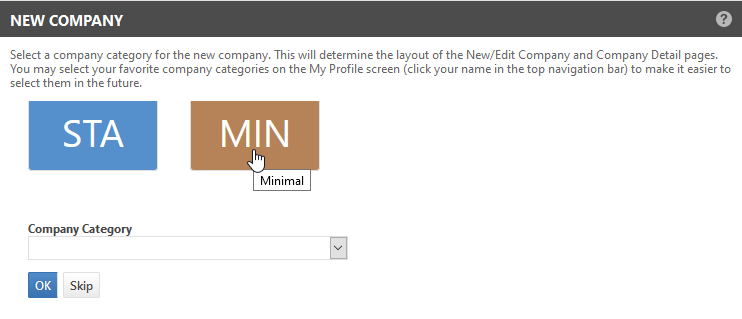
La página presenta un botón para cada categoría que usted seleccionó como favorita. Cada botón es el color asociado con la categoría y muestra el alias de tres letras de la categoría.
- Haga clic en un botón para seleccionar la categoría.
o
Seleccione una categoría distinta desde el menú de todas las categorías disponibles.
- Haga clic en Aceptar para guardar su selección, cerrar la página de pregunta y abrir la página de Nueva [Entidad], o haga clic en Omitir para cerrar la página de pregunta sin ninguna selección.
Si hace clic en Omitir, se abrirá la página Nueva [Entidad] utilizando la categoría predeterminada de sistema.
- Si es necesario, puede seleccionar una categoría diferente en el campo Categoría de [Entidad], pero no puede volver a sus favoritos en la página de pregunta.
NOTA Si un usuario con un nivel de seguridad Co-administrador tiene configurada la Anulación de categoría de ticket, los botones de radio Preguntarme y Usar valor predeterminado de sistema se desmarcarán y deshabilitarán. El botón de radio Usar otra se selecciona. El panel Todas las categorías de ticket disponibles contiene solamente la Anulación de categoría de ticket del usuario.
La pestaña Extensión MS Outlook
En esta pestaña, los usuarios pueden ver una lista de todas las instancias de la extensión de MS Outlook asociadas a su cuenta de usuario. También pueden terminar cualquier sesión que ya no sea necesaria.
La lista se clasifica por orden descendente (de más antiguo a más reciente), según la fecha de última actividad.
-
Para cerrar una sesión, haga clic en el ícono Eliminar
 de la primera columna de la fila.
de la primera columna de la fila.